excel边框怎么取消 Excel如何设置边框线样式
更新时间:2024-03-07 10:03:09作者:jiang
在使用Excel进行数据处理和表格制作时,经常会涉及到设置边框线样式的操作,有时候我们需要取消某些单元格的边框,以使表格更清晰易读。要取消Excel中单元格的边框线,只需简单的操作即可完成。同时Excel还提供了丰富的边框线样式选择,可以根据实际需求来设置不同的线型和粗细,使表格更加美观和专业。如何设置Excel中的边框线样式,将在下文中详细介绍。
具体方法如下:
1、选定边框的制作范围。(或者说边框的边界)
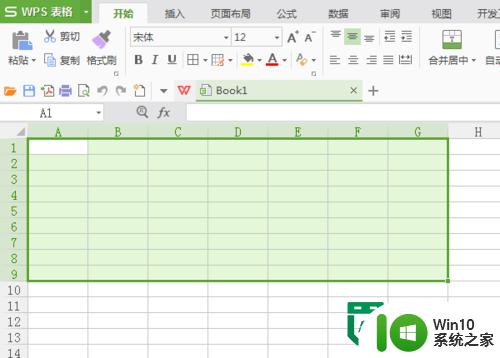
2、工具栏:开始-所有框线*(倒三角)
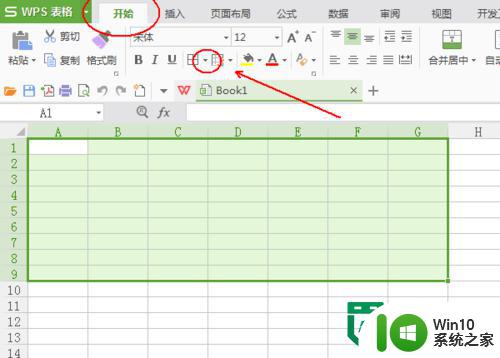
3、选择所需要的框线。
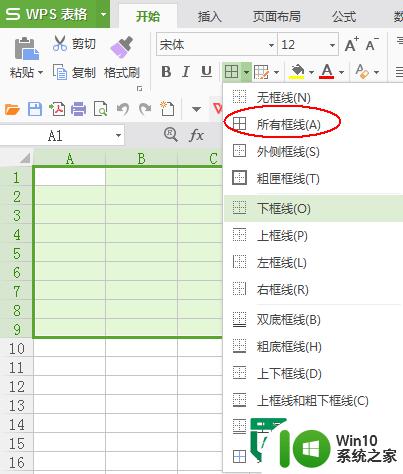
4、最终结果。
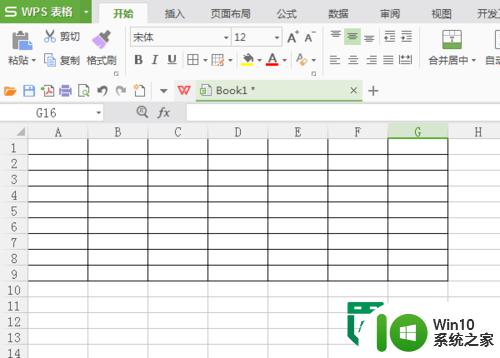
5、取消选框,则只要选中想要取消的边框范围。

6、工具栏:开始-所有边框-无框线
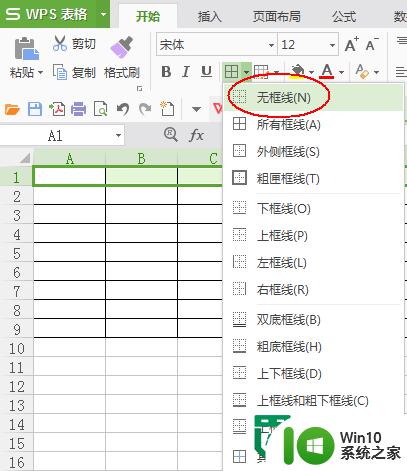
7、框线取消。
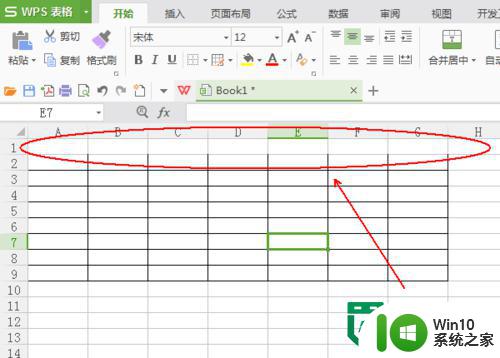
以上就是excel边框怎么取消的全部内容,有需要的用户就可以根据小编的步骤进行操作了,希望能够对大家有所帮助。
excel边框怎么取消 Excel如何设置边框线样式相关教程
- Excel表格边框设置不生效原因 如何让Excel表格边框显示出来
- excel表格怎么添加黑色边框 excel表格黑色边框如何添加
- 红色阴影边框怎么设置(边框的线型和线宽使用缺省设置) 在PPT中如何画红色虚线框
- wps表格加边框线 WPS表格边框线设置步骤
- 怎么在表格外面加个框 怎么给excel表格加边框
- 文档边框如何设置颜色 文档边框设置颜色教程
- 表格无边框后还有虚线边框 word表格去掉边框后为什么还有虚线
- wps黄色阴影边框 wps黄色阴影边框怎么设置
- wps边框和底纹 wps边框和底纹怎么设置
- wps边线型文本框在哪 wps边线型文本框在哪个菜单中
- Word插入文本框不带边框的设置方法 - Word插入文本框边框隐藏设置方法
- excel里面打√的方框 Excel怎样在方框中打√符号
- U盘装机提示Error 15:File Not Found怎么解决 U盘装机Error 15怎么解决
- 无线网络手机能连上电脑连不上怎么办 无线网络手机连接电脑失败怎么解决
- 酷我音乐电脑版怎么取消边听歌变缓存 酷我音乐电脑版取消边听歌功能步骤
- 设置电脑ip提示出现了一个意外怎么解决 电脑IP设置出现意外怎么办
电脑教程推荐
- 1 w8系统运行程序提示msg:xxxx.exe–无法找到入口的解决方法 w8系统无法找到入口程序解决方法
- 2 雷电模拟器游戏中心打不开一直加载中怎么解决 雷电模拟器游戏中心无法打开怎么办
- 3 如何使用disk genius调整分区大小c盘 Disk Genius如何调整C盘分区大小
- 4 清除xp系统操作记录保护隐私安全的方法 如何清除Windows XP系统中的操作记录以保护隐私安全
- 5 u盘需要提供管理员权限才能复制到文件夹怎么办 u盘复制文件夹需要管理员权限
- 6 华硕P8H61-M PLUS主板bios设置u盘启动的步骤图解 华硕P8H61-M PLUS主板bios设置u盘启动方法步骤图解
- 7 无法打开这个应用请与你的系统管理员联系怎么办 应用打不开怎么处理
- 8 华擎主板设置bios的方法 华擎主板bios设置教程
- 9 笔记本无法正常启动您的电脑oxc0000001修复方法 笔记本电脑启动错误oxc0000001解决方法
- 10 U盘盘符不显示时打开U盘的技巧 U盘插入电脑后没反应怎么办
win10系统推荐
- 1 萝卜家园ghost win10 32位安装稳定版下载v2023.12
- 2 电脑公司ghost win10 64位专业免激活版v2023.12
- 3 番茄家园ghost win10 32位旗舰破解版v2023.12
- 4 索尼笔记本ghost win10 64位原版正式版v2023.12
- 5 系统之家ghost win10 64位u盘家庭版v2023.12
- 6 电脑公司ghost win10 64位官方破解版v2023.12
- 7 系统之家windows10 64位原版安装版v2023.12
- 8 深度技术ghost win10 64位极速稳定版v2023.12
- 9 雨林木风ghost win10 64位专业旗舰版v2023.12
- 10 电脑公司ghost win10 32位正式装机版v2023.12